Il backup del sistema è una parte importante per mantenere i tuoi dati al sicuro.Per i sistemi Linux, sono disponibili varie utilità di backup che possono aiutarti a eseguire facilmente il backup dei dati su base regolare.Puoi dare un'occhiata ai nostri 5 migliori strumenti di backup del sistema per desktop e laptop Linux.In questo articolo introduciamoPassaggi per eseguire il backup del PC Linux utilizzando BackInTime.
BackInTime è uno strumento di backup del sistema open source di base per la piattaforma Linux che semplifica la creazione di backup di computer Linux.
Contenuti
Installa il tempo di ritorno
BackInTime non è l'applicazione predefinita sulle distribuzioni Linux.Quindi dobbiamo installarlo manualmente per fare questo terminale aperto e seguire il sistema operativo che stai utilizzando.
Installa BackIn time su Ubuntu
Avvia Terminale dalle applicazioni.ed eseguire il comando seguente per installare il repository PPA dell'utilità.
sudo add-apt-repository ppa :bit-team/stabile
Eseguire l'aggiornamento.
sudo apt-get update
Infine installa Back-In-Time
sudo apt-get install backintime-gnome
Questo è tutto!È possibile avviare l'utilità da Applicazioni
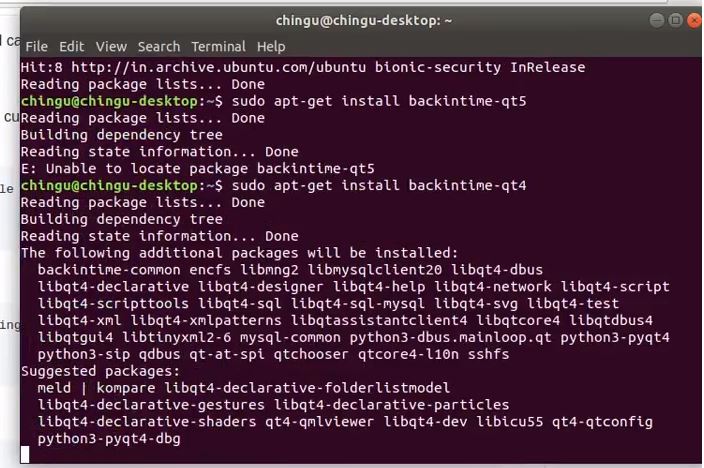
Se usi Fedora Linux e devi installare l'applicazione di backup BackInTime?In tal caso, avviare una sessione del terminale e immettere il comando DNF
sudo dnf installa backintime-qt4
Se vuoi installarlo su OpenSUSE, usa il seguente comando Zypper in una finestra di terminale.
sudo zypper installa backintime-qt4
Su Debian Linux, le applicazioni possono essere installate direttamente dai repository ufficiali.
sudo apt-get install backintime-qt4
Utilizzo e configurazione di BackIn Time
Quando apri l'app per la prima volta, vedrai un messaggio "Nessun tempo di backup configurato.Vuoi ripristinare la configurazione precedente? " Fare clic su No.Quindi nella finestra principale, trova "Dove salvare le istantanee" e fai clic sul pulsante Sfoglia accanto ad esso
Vai alla tua cartella Inizio.Quindi, fai clic su Nuovo e crea una cartella chiamata Snapshots.
Utilizzando il browser dei file, selezionare la nuova cartella "istantanee" che deve essere utilizzata dall'applicazione.
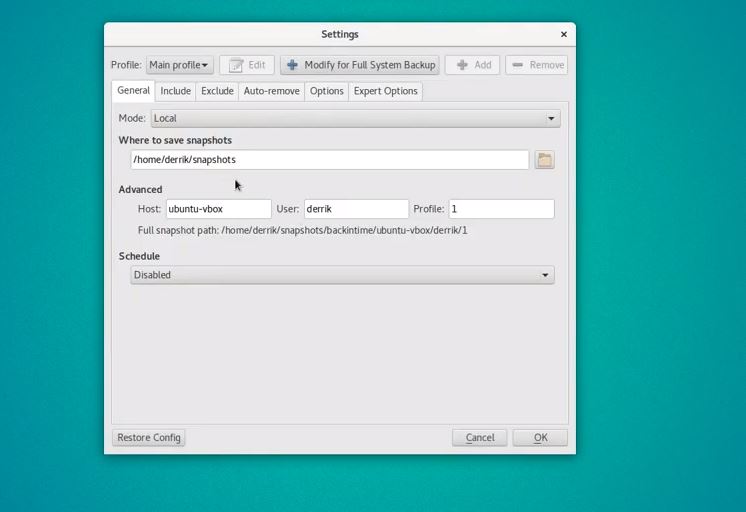
Dopo aver impostato la cartella di backup, torna all'interfaccia utente dell'app e trova il "Includi scheda.Quindi, fai clic sul pulsante "Aggiungi cartella" e aggiungi /home/nome utente come cartella di cui eseguire il backup.
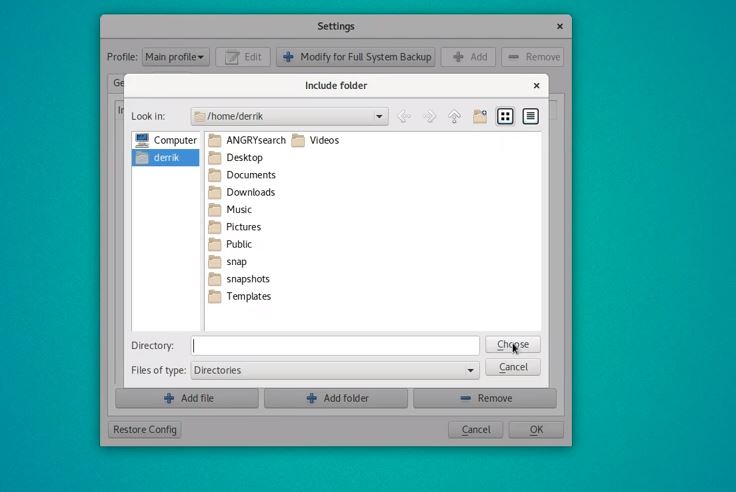
Ora seleziona la scheda "Escludi", qui seleziona "Aggiungi cartella" e aggiungi la directory "istantanee" che abbiamo creato in precedenza per salvare le istantanee.
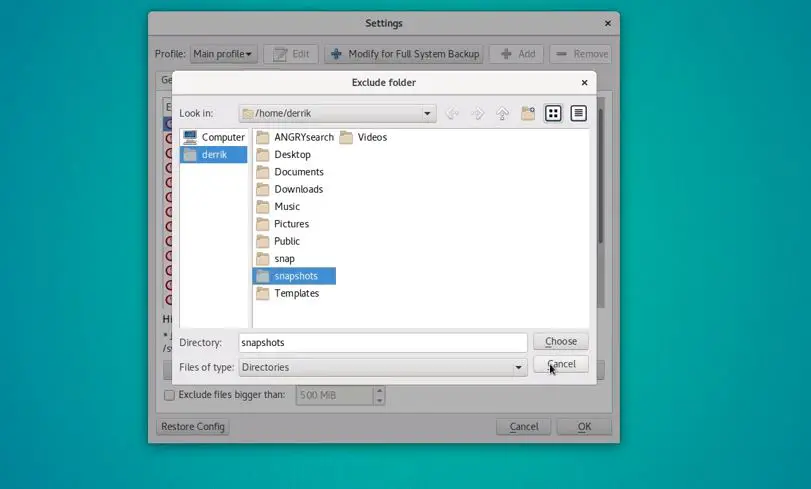
Back In Time ti consente anche di configurare quando i backup vengono eliminati automaticamente.Fare clic su "OK" al termine per salvare la configurazione.

Crea backup con BackInTime
Creare backup con BackInTime è facile come aprire l'app.
Nell'interfaccia utente dell'applicazione, trova il menu Snapshot nella parte superiore della finestra e fai clic su di esso.Quindi seleziona "Scatta un'istantanea" per creare un nuovo backup.
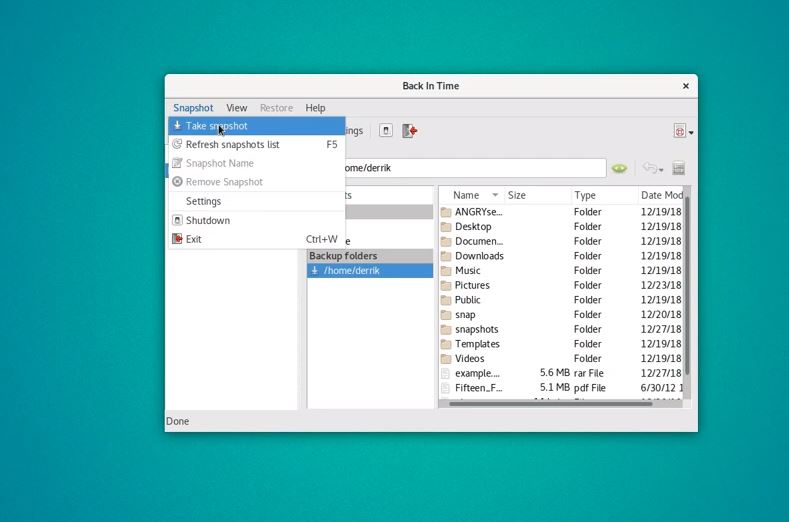
Se stai cercando di ripristinare un vecchio backup, puoi farlo facilmente selezionando "Ripristina" e quindi ripristinando in/home/nome utente/.
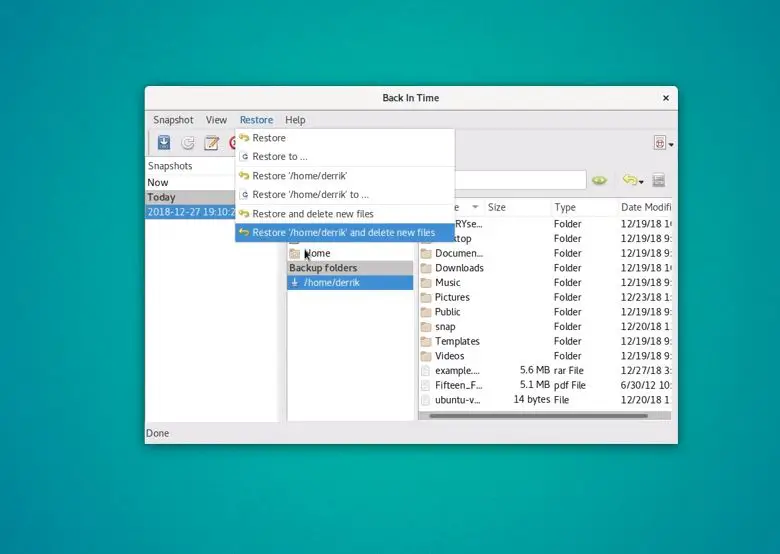
Questo è tutto, spero che questo articolo aiutiUtilizzando l'utilità BackIn TimeBackup e ripristino del tuo PC Linux.

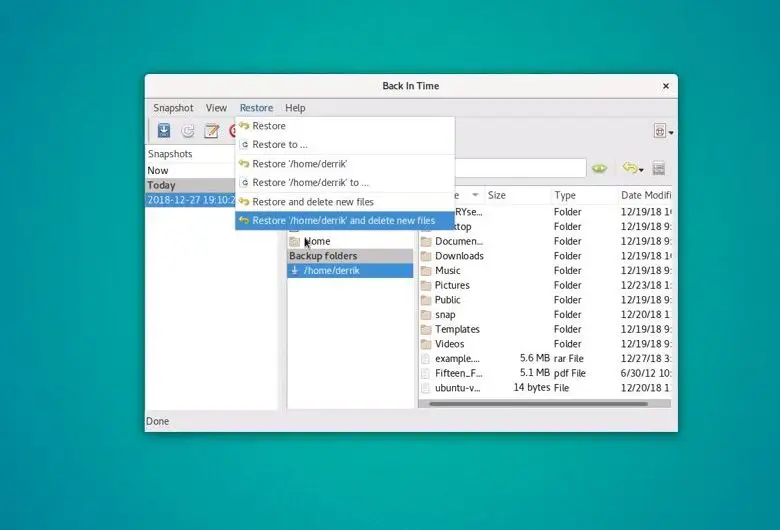
![Come configurare IPTables in Linux? [Guida passo passo 2021]](https://oktechmasters.org/wp-content/uploads/2021/09/24785-configure-iptables-in-Linux.jpg)


